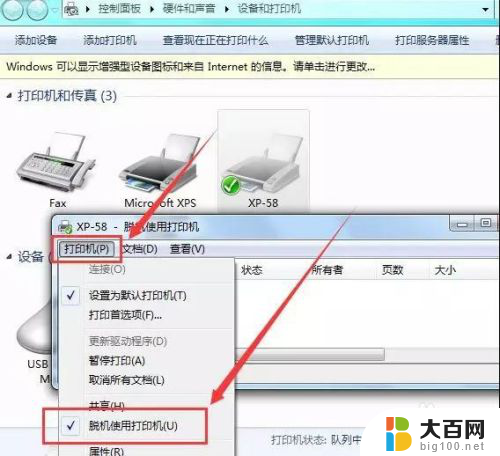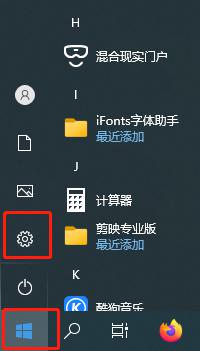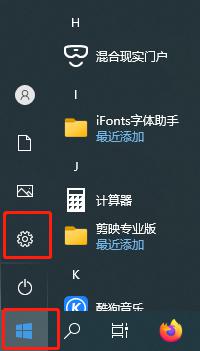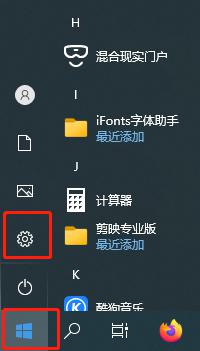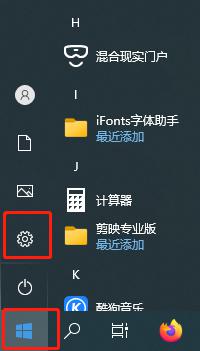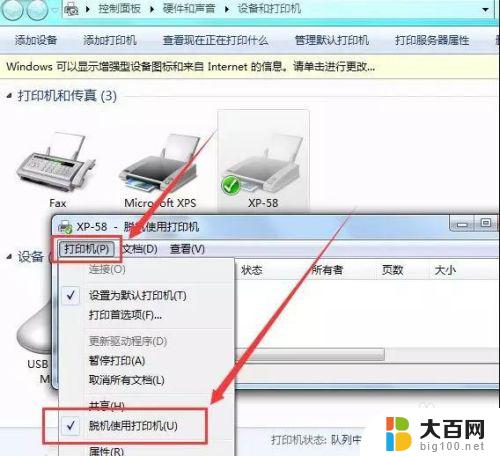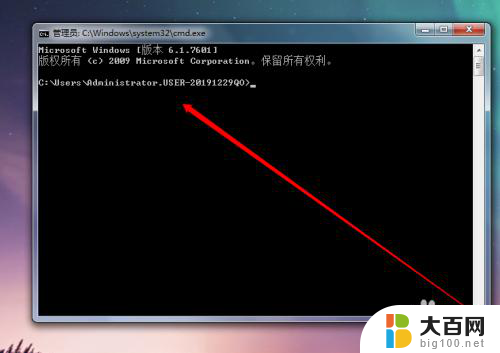笔记本打印机脱机状态怎么办 如何调整打印机脱机状态
更新时间:2023-12-28 16:59:56作者:jiang
当我们需要打印文件时,常常会遇到笔记本打印机脱机的情况,这种情况下,打印任务无法正常进行,给我们的工作和生活带来了不便。当打印机处于脱机状态时,我们该如何解决呢?如何调整打印机的状态,让其恢复正常工作呢?本文将为大家介绍一些实用的方法,帮助大家解决笔记本打印机脱机的问题。无论是在办公室还是在家中,这些方法都能帮助我们轻松应对打印机脱机的困扰。让我们一起来了解一下吧!
具体方法:
1.第一步:快捷键“win+X”键,点击“设置”;或者点击左下角的开始菜单,点击“设置”。
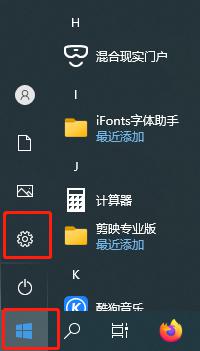
2.第二步:点击设置面板中的“设备”
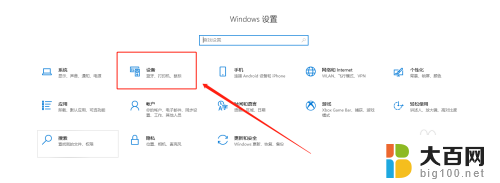
3.第三步:找到左侧“打印机和扫描仪”,右侧选择要解决的设备,点击“管理”。
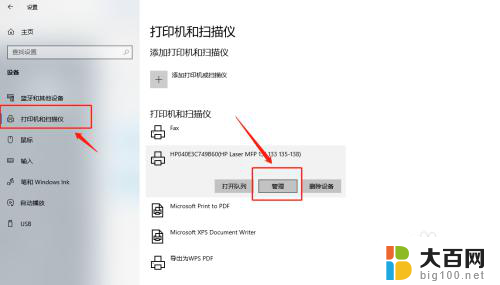
4.第四步:选择“打印属性”。

5.第五步:点击“高级”,再点击“新驱动程序”。

6.第六步:点击“下一步”,安装新的驱动程序后。脱机打印机被系统识别,可以正常打印。
以上是笔记本打印机脱机状态的处理方法,希望这些步骤对需要的用户有所帮助。